【路由器连不上网怎么设置 Win11连不上网咋办】使用win11系统的过程中,当电脑遇到网络连接不正常或者卡顿的时候,通常都会使用重置网络来解决,或者一些其它的方法,今天小编要来跟大家说说电脑升级win11后无法上网怎么办的介绍,大家一起来看看吧 。更多电脑升级win11后无法上网怎么办_小白一键重装系统官网参考小白一键官网
1、首先我们点击右下角的网络按钮 , 然后选择其中的“打开网络和internet设置”
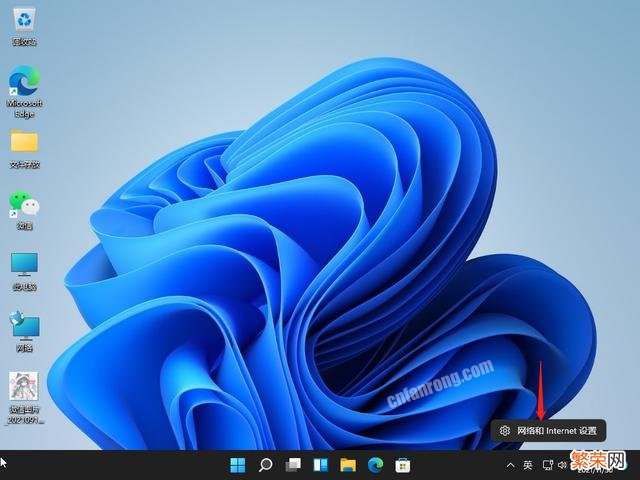
文章插图
文章插图
2、打开网络设置后 , 在其中选择“更改适配器选项”
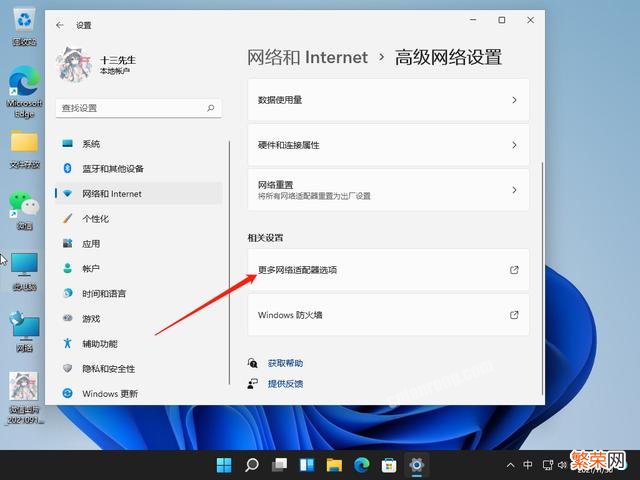
文章插图
文章插图
3、接着找到我们连接的网络,右键选中它,点击“属性”
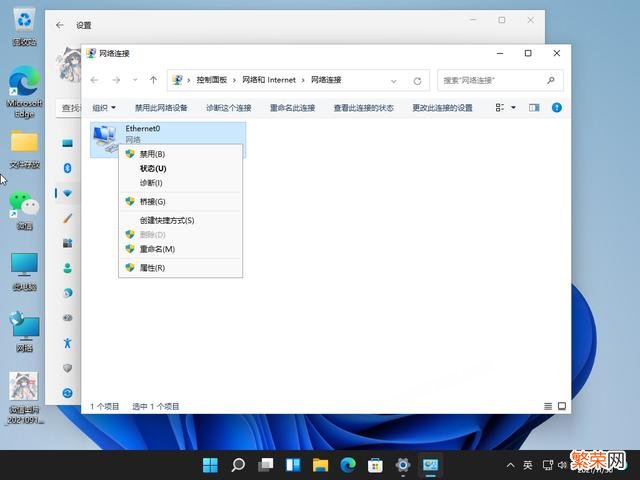
文章插图
文章插图
4、在其中选择“internet协议版本4”,然后点击右下角“属性”
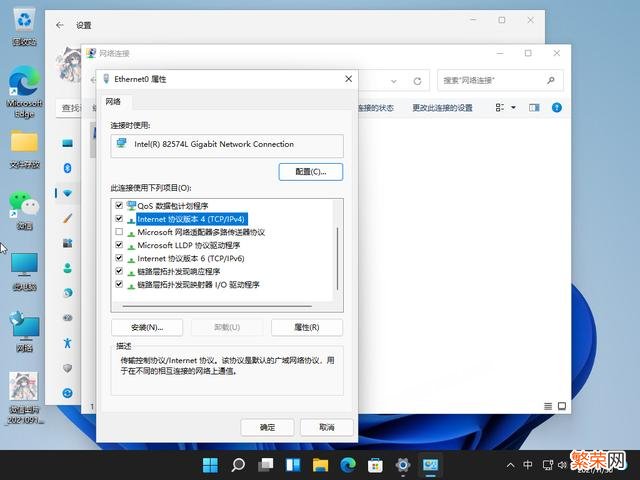
文章插图
文章插图
5、进入属性设置后,勾选“自动获得IP地址”和“自动获得DNS服务地址”即可 。
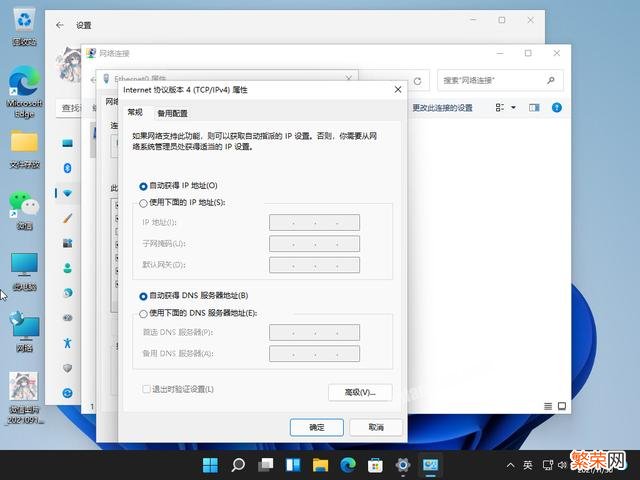
文章插图
文章插图
- 笔记本没有无线网络连接 笔记本连接不上网络怎么回事
- 为什么电脑wifi列表没有显示 笔记本能连热点连不上wifi怎么回事
- 笔记本为啥连不上自己家的wifi 网线连不上网怎么回事
- iPad连不上无线解决方法 ipad连不上wifi是什么原因
- 路由器安装设置详细教程 192.168.1.2手机登录wifi设置
- wifi感叹号修复方法 wifi已连接但有感叹号不能上网
- 无线路由器和猫的区别「怎么区分光猫和路由器」
- 电脑连接手机热点怎么连?没想到竟然这么简单 手机怎么连接电脑上网
- wifi连接上不能上网怎么办「wifi已连接显示不可上网4个原因及解决方法」
- 小米路由器设置步骤图解「小米路由器设置入口」
